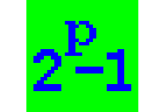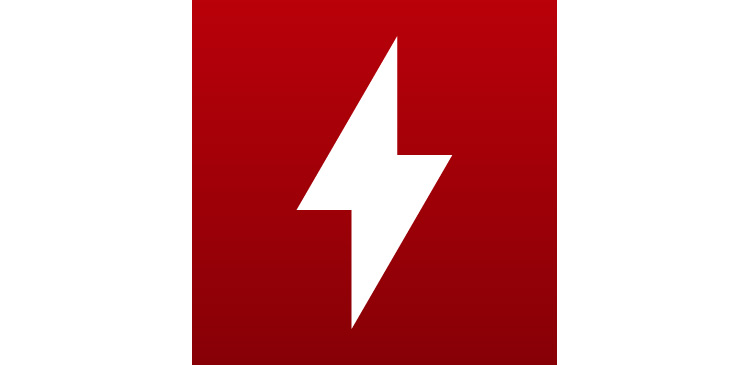
W świecie coraz bardziej złożonych i wydajnych komputerów osobistych, utrzymanie ich optymalnej wydajności i zapewnienie długowieczności sprzętu staje się kluczowe. Niezależnie od tego, czy jesteś zapalonym graczem, profesjonalistą tworzącym treści, czy po prostu kimś, kto chce mieć pewność, że jego komputer działa płynnie, zrozumienie stanu jego podzespołów jest fundamentalne. Tutaj wkracza HWMonitor – potężne i łatwe w użyciu narzędzie do monitorowania, które dostarcza kluczowych informacji o temperaturach, napięciach, prędkościach wentylatorów i wielu innych parametrach. Ten obszerny przewodnik zagłębi się w świat HWMonitor, wyjaśniając, czym jest to oprogramowanie, dlaczego jest niezbędne, jakie dane monitoruje i jak je interpretować. Porównamy je również z innymi popularnymi narzędziami i przedstawimy praktyczne wskazówki, jak w pełni wykorzystać jego możliwości. Niezależnie od tego, czy chcesz zapobiec przegrzewaniu się komponentów, zdiagnozować problemy z wydajnością, czy po prostu być na bieżąco ze stanem swojego systemu, HWMonitor jest narzędziem, które musisz mieć.
Czym jest HWMonitor i dlaczego go potrzebujesz?
HWMonitor to kompleksowy program do monitorowania sprzętu, który w czasie rzeczywistym dostarcza informacji o stanie Twojego komputera PC, odczytując dane z czujników różnych podzespołów. Potrzebujesz go, aby śledzić kluczowe parametry, takie jak temperatury, napięcia i prędkości wentylatorów – są one niezbędne do ochrony sprzętu przed uszkodzeniem i zapewnienia optymalnej wydajności komputera. To darmowe narzędzie od CPUID dla systemu Windows dostarcza szczegółowych informacji o kondycji Twojego systemu bez zbędnie skomplikowanych konfiguracji, co czyni je niezbędnym dla każdego, komu zależy na długowieczności i wydajności komputera.
Nie można przecenić wagi monitorowania w czasie rzeczywistym, zwłaszcza w przypadku takich komponentów jak CPU i GPU, które podczas pracy generują sporo ciepła. Niepanowanie nad wysokimi temperaturami może prowadzić do spowolnienia (throttlingu termicznego), spadku wydajności, a nawet trwałego uszkodzenia sprzętu. HWMonitor dostarcza danych potrzebnych do zidentyfikowania potencjalnych problemów, zanim staną się poważne. Dla entuzjastów komputerów, graczy czy po prostu osób chcących zapewnić płynne i niezawodne działanie swojego systemu, zrozumienie i monitorowanie tych kluczowych wskaźników jest absolutnie najważniejsze.
Ten przewodnik ma na celu przekazanie Ci wiedzy, jak efektywnie korzystać z HWMonitor, interpretować jego odczyty i wykorzystywać jego funkcje do utrzymania optymalnego stanu i wydajności Twojego PC. Poznając dane, które dostarcza HWMonitor, możesz proaktywnie rozwiązywać potencjalne problemy i przedłużać żywotność swojego cennego sprzętu. Najnowszą wersję pobierzesz ze strony oficjalnej CPUID.
Co monitoruje HWMonitor i dlaczego te odczyty są ważne?
HWMonitor śledzi szeroki zakres kluczowych parametrów sprzętowych, oferując kompleksowy przegląd stanu pracy Twojego komputera PC. Oprogramowanie odczytuje dane z różnych czujników zintegrowanych z płytą główną, procesorem, kartą graficzną i innymi podzespołami. Te szczegółowe informacje są kluczowe dla zrozumienia wydajności i stanu Twojego systemu w różnych warunkach.
Oto zestawienie głównych parametrów monitorowanych przez HWMonitor i ich znaczenia:
- Temperatury: To chyba najważniejsza metryka, którą śledzi HWMonitor. Dostarcza odczyty dla:
- Temperatury CPU: Monitoruje ciepło generowane przez Twój procesor. Wysokie temperatury CPU mogą prowadzić do spadku wydajności i uszkodzenia sprzętu.
- Temperatury GPU: Śledzi wydzielanie ciepła przez Twoją kartę graficzną. Jest to kluczowe podczas grania i wykonywania zadań wymagających dużej mocy graficznej, ponieważ przegrzewające się GPU mogą powodować niestabilność i awarie.
- Temperatur Płyty Głównej: Monitoruje różne punkty na płycie głównej, często w tym chipset, dając ogólne pojęcie o cieple panującym w systemie.
- Temperatur Rdzeni: Wyświetla temperaturę poszczególnych rdzeni CPU, umożliwiając szczegółowe zrozumienie dystrybucji ciepła wewnątrz procesora.
- Napięcia: HWMonitor rejestruje napięcie dostarczane do różnych komponentów. Stabilne i prawidłowe napięcia są niezbędne do niezawodnego działania CPU, GPU, RAM i innych części. Wahania lub nieprawidłowe poziomy napięć mogą wskazywać na problemy z zasilaczem lub niestabilność komponentów.
- Prędkości Wentylatorów: Monitoruje obroty na minutę (RPM) wentylatorów systemowych, w tym chłodzenia CPU i wentylatorów obudowy. Jest to ważne, aby upewnić się, że rozwiązania chłodzące działają poprawnie i skutecznie odprowadzają ciepło. Spadek prędkości wentylatora może oznaczać jego awarię lub problem ze sterownikiem wentylatora.
- Częstotliwości Taktowania: HWMonitor wyświetla aktualne taktowania Twojego CPU i GPU. Te dane są przydatne do zrozumienia, jak Twoje komponenty działają pod obciążeniem i czy pracują z oczekiwaną częstotliwością.
- Zużycie Energii: Oprogramowanie może pokazywać pobór mocy (w watach) przez CPU i GPU. Pomaga to zrozumieć zapotrzebowanie energetyczne Twojego systemu, zwłaszcza podczas podkręcania lub oceny obciążenia zasilacza.
- Użycie Pamięci i Dane Termiczne: W przypadku systemów z modułami pamięci wyposażonymi w czujniki termiczne, HWMonitor może wyświetlać ich temperatury, przyczyniając się do holistycznego obrazu ciepła w systemie.
- Stan Urządzeń Przechowywania Danych: Dzięki technologii S.M.A.R.T. (Self-Monitoring, Analysis and Reporting Technology), HWMonitor może dostarczać informacji o stanie Twoich dysków SSD i HDD. Obejmuje to parametry, które mogą przewidzieć potencjalne awarie dysku, umożliwiając terminowe tworzenie kopii zapasowych i wymianę.
- Stan Baterii Laptopa: Dla użytkowników laptopów HWMonitor może wyświetlać aktualny poziom naładowania, kondycję i stan baterii. Jest to nieocenione do zrozumienia żywotności baterii i tego, kiedy może nadejść czas jej wymiany.
- Odległość do Throttlingu Termicznego (TJ Max): Wskazuje, jak blisko komponent, zwłaszcza CPU, znajduje się swojego punktu termicznego ograniczania wydajności. Throttling termiczny to środek ochronny, w którym komponent zmniejsza swoją prędkość, aby zapobiec przegrzaniu, co bezpośrednio wpływa na wydajność.
HWMonitor obsługuje również monitorowanie układów scalonych, takich jak te od ITE®, Winbond® i Nuvoton®, które są powszechnie stosowane na płytach głównych do zarządzania danymi czujników. Zrozumienie tych odczytów jest kluczowe dla diagnozowania problemów, optymalizacji chłodzenia i zapewnienia długowieczności sprzętu komputera.
Co pokazuje HWMonitor w swoim interfejsie i co oznaczają odczyty?
Interfejs HWMonitor został zaprojektowany z myślą o przejrzystości i łatwości obsługi, prezentując szczegółowe informacje o sprzęcie w ustrukturyzowanym formacie. Po uruchomieniu programu zobaczysz listę wykrytych komponentów sprzętowych, a każdy z nich będzie miał przypisany szereg monitorowanych metryk. Dla każdej metryki HWMonitor zazwyczaj wyświetla trzy wartości: Aktualną (Current), Minimalną (Minimum) i Maksymalną (Maximum). Zrozumienie tych kolumn jest kluczem do efektywnej interpretacji danych.
- Aktualna (Current): Ta wartość reprezentuje bieżący, rzeczywisty odczyt metryki w momencie jej przeglądania. W przypadku temperatur jest to aktualna temperatura komponentu. W przypadku prędkości wentylatorów jest to aktualna liczba obrotów na minutę.
- Minimalna (Minimum): Ta wartość rejestruje najniższy odczyt danej metryki od momentu uruchomienia HWMonitor. Jest przydatna do zrozumienia bazowej wydajności lub najniższej temperatury, jaką system osiągnął podczas sesji monitorowania.
- Maksymalna (Maximum): Ta wartość rejestruje najwyższy odczyt danej metryki od momentu uruchomienia HWMonitor. Jest to szczególnie ważne do identyfikacji szczytowych temperatur, napięć lub innych parametrów, które mogą wskazywać na obciążenie lub potencjalne problemy.
Patrząc na konkretny sprzęt, taki jak CPU, często zobaczysz odczyty dla jego temperatury „Package” (paczki) i indywidualnych temperatur „Core#” (rdzenia). Temperatura Package jest zazwyczaj ogólnym odczytem dla rdzenia procesora, czasami reprezentującym najgorętsze miejsce na CPU lub średnią. Odczyty Core#X (np. Core#1, Core#2) wyświetlają temperaturę każdego indywidualnego rdzenia procesora. Ważne jest, aby monitorować oba, ponieważ jeden rdzeń może działać goręcej niż inne z powodu nierównomiernego obciążenia lub różnic produkcyjnych.
Podobnie dla Twojego GPU, zobaczysz jego temperaturę rdzenia, ale często także odczyty temperatur złącza pamięci lub inne specyficzne czujniki, w zależności od modelu karty graficznej. W przypadku płyt głównych, odczyty mogą obejmować temperatury VRM (Voltage Regulator Module), chipsetu lub innych czujników umieszczonych na płycie.
Wyświetlane są również temperatury dysków twardych, a jeśli Twoje urządzenia przechowywania danych obsługują technologię S.M.A.R.T., zobaczysz dodatkowe wskaźniki kondycji. W przypadku laptopów, stan baterii będzie wyraźnie wskazany, często z poziomem naładowania i procentowym wskaźnikiem kondycji.
Nawigacja po interfejsie HWMonitor jest prosta: rozwiń widok drzewa, aby zobaczyć wszystkie wykryte komponenty i powiązane z nimi odczyty czujników. Przejrzystość kolumn „Aktualna”, „Minimalna” i „Maksymalna” pozwala na łatwe śledzenie wydajności w czasie. Obserwując te wartości, możesz zidentyfikować, czy komponent nie przegrzewa się, czy napięcia są stabilne, czy wentylatory działają zgodnie z oczekiwaniami. Na przykład, szybko rosnąca maksymalna temperatura podczas sesji grania sugeruje, że Twój system chłodzenia może mieć problemy z nadążeniem.
HWMonitor vs. Speccy vs. AIDA64 Extreme: Które narzędzie jest dla Ciebie najlepsze?
Wybierając narzędzie do monitorowania sprzętu, istnieje kilka doskonałych opcji, każda z własnymi mocnymi stronami i docelową grupą odbiorców. HWMonitor, Speccy i AIDA64 Extreme to trzy popularne wybory, ale służą one różnym potrzebom. Zrozumienie ich różnic pomoże Ci wybrać oprogramowanie najlepiej dopasowane do Twoich wymagań.
HWMonitor to przede wszystkim narzędzie do monitorowania czujników w czasie rzeczywistym. Jego siłą jest prostota, lekkość i kompleksowe, aktualne dane dotyczące temperatur, napięć, prędkości wentylatorów i zużycia energii dla Twojego CPU, GPU, płyty głównej i urządzeń przechowywania danych. Jest idealny dla użytkowników, którzy potrzebują szybkich, dokładnych odczytów do diagnozowania problemów z przegrzewaniem, sprawdzania stabilności systemu pod obciążeniem lub po prostu do obserwowania stanu swojego sprzętu podczas wymagających zadań, takich jak granie. Darmowa wersja jest bardzo wydajna, co czyni ją ulubionym wyborem wielu entuzjastów.
Speccy, opracowany przez Piriform (twórców CCleaner), oferuje bardziej ogólny przegląd informacji o systemie. Chociaż wyświetla temperatury sprzętu, jego głównym celem jest dostarczenie szczegółowego podsumowania konfiguracji całego systemu – typ CPU, ilość RAM, model płyty głównej, szczegóły karty graficznej, informacje o dyskach twardych i wiele więcej. Jest świetny dla użytkowników, którzy chcą uzyskać jasne, łatwe do odczytania podsumowanie konfiguracji sprzętowej komputera i podstawowego monitoringu. Jednak jego dane czujników w czasie rzeczywistym mogą nie być tak szczegółowe ani tak stale aktualizowane jak w HWMonitor, a także brakuje mu zaawansowanych funkcji rejestrowania lub tworzenia wykresów.
AIDA64 Extreme jest najbardziej wszechstronną i zaawansowaną z tych trzech opcji. Jest to potężny pakiet diagnostyki systemu, testów wydajnościowych i informacji. AIDA64 Extreme dostarcza dogłębnych szczegółów o każdym komponencie sprzętowym, szczegółowych testów wydajności dla CPU, pamięci i dysków, możliwości testów obciążeniowych, które wystawią Twój sprzęt na próbę, oraz rozbudowane monitorowanie czujników. To sprawia, że jest ulubieńcem entuzjastów podkręcania, budowniczych systemów i specjalistów IT, którzy potrzebują dogłębnych analiz diagnostycznych i rygorystycznych testów. Jednak jego złożoność i zużycie zasobów są wyższe, a jest to płatne oprogramowanie z bardziej stromą krzywą uczenia się.
Oto krótkie porównanie:
| Narzędzie | Najlepsze dla | Kluczowe cechy | Koszt |
|---|---|---|---|
| HWMonitor | Monitorowanie czujników w czasie rzeczywistym, rozwiązywanie problemów z temperaturą/napięciem | Proste, kompleksowe odczyty, Min/Max values | Darmowy |
| Speccy | Ogólny przegląd specyfikacji systemu, podstawowe monitorowanie | Łatwe do zrozumienia podsumowanie sprzętu | Darmowy |
| AIDA64 Extreme | Dogłębna diagnostyka, testy wydajności, testy obciążeniowe | Zaawansowane narzędzia analityczne, benchmarki | Płatny |
Dla użytkowników skupionych na monitorowaniu sprzętu PC i dbaniu o stan systemu podczas intensywnego użytkowania, HWMonitor jest często najbardziej odpowiednim wyborem ze względu na jego specjalistyczne ukierunkowanie i dokładność danych w czasie rzeczywistym.
Typowe zastosowania HWMonitor i kto na nim najbardziej zyskuje?
HWMonitor to niezwykle wszechstronne narzędzie, które znajduje zastosowanie w różnych scenariuszach dla szerokiego grona użytkowników. Jego główną zaletą jest dostarczanie przejrzystych danych w czasie rzeczywistym o wewnętrznych komponentach komputera, co jest nieocenione w utrzymaniu optymalnej wydajności i zapobieganiu uszkodzeniom.
- Entuzjaści i Budowniczowie Komputerów czerpią ogromne korzyści z HWMonitor. Podczas składania nowego komputera lub modernizacji podzespołów mogą używać HWMonitor do weryfikacji, czy wszystkie części działają poprawnie i w bezpiecznych parametrach operacyjnych. Mogą monitorować temperatury i napięcia podczas pierwszego uruchomienia i testów obciążeniowych, aby zapewnić stabilność i wykryć wszelkie potencjalne problemy z ich konstrukcją.
- Gracze to kolejna duża grupa beneficjentów. Podczas długich sesji grania, takie komponenty jak CPU i GPU pracują intensywnie, generując znaczne ilości ciepła. HWMonitor pozwala graczom na:
- Wykrywanie przegrzewania: Identyfikację, czy temperatura CPU lub GPU nie rośnie zbyt wysoko, co może prowadzić do spadku wydajności (throttlingu termicznego) lub nawet awarii systemu.
- Optymalizację chłodzenia: Zrozumienie, czy ich rozwiązania chłodzące (wentylatory, radiatory, chłodzenie cieczą) są wystarczające dla ich sprzętu, co może skłonić do modyfikacji, takich jak dodanie większej liczby wentylatorów lub wyczyszczenie filtrów przeciwkurzowych.
- Zapewnienie stabilności: Monitorowanie napięć i temperatur, aby zapewnić stabilność systemu podczas intensywnej gry, zapobiegając nieoczekiwanym wyłączeniom.
- Walidację podkręcania: Dla osób, które podkręcają swoje komponenty, HWMonitor jest niezbędny do monitorowania wpływu na temperaturę i napięcie, zapewniając, że podkręcanie jest stabilne i bezpieczne.
- Specjaliści ds. Rozwiązywania Problemów polegają na HWMonitor w diagnozowaniu problemów ze sprzętem. Jeśli komputer doświadcza:
- Problemów z wydajnością: Spowolnienia, zacinanie się lub spadki liczby klatek na sekundę mogą być spowodowane throttlingiem termicznym. HWMonitor może potwierdzić, czy tak jest.
- Losowych wyłączeń lub restartów: Mogą one być często wywoływane przez przegrzewające się komponenty. HWMonitor może pomóc zidentyfikować, który komponent osiąga krytyczne temperatury.
- Niestabilności komponentów: Niezwykłe zachowanie lub błędy mogą wynikać z niestabilnych napięć. HWMonitor dostarcza odczytów do ich zbadania.
- Użytkownicy laptopów mogą również korzystać z HWMonitor do monitorowania kondycji baterii i temperatury, szczególnie podczas wykonywania wymagających zadań lub doświadczania problemów z wydajnością. Pomaga im to zrozumieć degradację baterii i zidentyfikować, czy laptop się przegrzewa, co może być szczególnie problematyczne w kompaktowych urządzeniach.
W zasadzie każdy, komu zależy na stanie systemu komputera, wydajności PC i długowieczności systemu, może skorzystać z HWMonitor. Dostarcza on podstawowych danych potrzebnych do proaktywnej konserwacji, efektywnego rozwiązywania problemów i zapewnienia, że sprzęt działa niezawodnie i najlepiej jak potrafi. Jego dostępność jako darmowego oprogramowania na PC czyni go niezbędnym narzędziem dla każdego użytkownika komputera.
Profesjonalne wskazówki dotyczące efektywnego korzystania z HWMonitor
Eksperci sprzętowi podkreślają, że samo zainstalowanie HWMonitor to dopiero pierwszy krok; kluczem do maksymalizacji jego korzyści jest zrozumienie, jak efektywnie wykorzystywać jego dane. Zalecają systematyczne podejście do monitorowania i interpretacji odczytów, aby zapewnić proaktywną konserwację systemu i jego długowieczność.
Oto kilka profesjonalnych wskazówek dotyczących efektywnego korzystania z HWMonitor:
- Ustal punkty odniesienia: Zanim zaczniesz obciążać system, uruchom HWMonitor, gdy komputer jest w stanie bezczynności. Zanotuj aktualne temperatury, napięcia i prędkości wentylatorów. Ten punkt odniesienia daje Ci podstawę do porównania, gdy system jest obciążony.
- Monitoruj w różnych warunkach obciążenia: Kluczowe jest zobaczenie, jak Twój sprzęt zachowuje się w różnych warunkach.
- Bezczynność: Sprawdź temperatury i napięcia, gdy komputer nic nie robi.
- Średnie obciążenie: Wykonaj zadania takie jak przeglądanie internetu, praca z aplikacjami biurowymi lub lekkie wykonywanie wielu zadań naraz.
- Duże obciążenie: Angażuj się w wymagające czynności, takie jak gry, edycja wideo, renderowanie 3D lub uruchamianie narzędzi diagnostycznych. Właśnie wtedy komponenty generują najwięcej ciepła i są najbardziej obciążone.
- Zrozum kolumny Min/Max: Wartości Minimalna i Maksymalna są niezwykle przydatne.
- Maksymalna temperatura zarejestrowana podczas sesji grania, na przykład, mówi Ci o szczytowym cieple osiągniętym przez Twój CPU lub GPU. Jeśli ten szczyt jest stale wysoki (np. powyżej 80-85°C dla większości procesorów pod obciążeniem), wskazuje to na potencjalny problem z chłodzeniem.
- Wartość Minimalna może pokazać najniższe temperatury osiągnięte podczas okresów bezczynności, pomagając ocenić wydajność systemu chłodzenia.
- Interpretuj progi temperaturowe: Chociaż konkretne limity różnią się w zależności od komponentu, istnieją ogólne wytyczne.
- Dla większości CPU i GPU, stałe temperatury powyżej 80-85°C pod obciążeniem są niepokojące i mogą prowadzić do throttlingu termicznego lub długoterminowej degradacji.
- Temperatury w stanie bezczynności powinny wynosić idealnie w zakresie 30-50°C, w zależności od temperatury otoczenia i jakości chłodzenia CPU.
- Szukaj niekonsekwencji napięcia: Chociaż napięcia są mniej podatne na drastyczne zmiany niż temperatury, znaczne wahania napięcia lub odczyty znacznie odbiegające od typowego zakresu (np. szyna 12V spadająca poniżej 10V) mogą wskazywać na uszkodzony zasilacz lub problemy z płytą główną.
- Sprawdzaj awarie wentylatorów: Jeśli zauważysz, że prędkość wentylatora jest nieoczekiwanie niska lub zerowa, zwłaszcza gdy temperatury są wysokie, oznacza to problem wymagający natychmiastowej uwagi.
- Regularne kontrole: Uczyń nawykiem okresowe sprawdzanie HWMonitor, szczególnie po zainstalowaniu nowego sprzętu, aktualizacji sterowników lub wprowadzeniu jakichkolwiek zmian w konfiguracji systemu. Pomaga to wcześnie wykrywać pojawiające się problemy.
- Koreluj z wydajnością: Jeśli doświadczasz spadków wydajności, zacinania się lub awarii, otwórz HWMonitor podczas problematycznej aktywności. Nagły wzrost temperatury CPU lub GPU zbiegający się z problemem silnie sugeruje throttling termiczny jako przyczynę.
- Wykorzystaj wersję Pro do zaawansowanej analizy: Jeśli zarządzasz wieloma systemami lub potrzebujesz śledzić wydajność przez dłuższy czas, funkcje rejestrowania danych i zdalnego monitorowania wersji Pro HWMonitor Pro stają się nieocenione dla kompleksowej analizy i proaktywnej konserwacji systemu.
Stosując te profesjonalne wskazówki, możesz przejść od prostego obserwowania liczb w HWMonitor do prawdziwego zrozumienia stanu Twojego komputera i podejmowania świadomych decyzji w celu optymalizacji jego wydajności i przedłużenia jego żywotności.
HWMonitor Free vs. HWMonitor Pro: Zrozumienie różnic
Chociaż darmowa wersja HWMonitor oferuje solidne możliwości monitorowania sprzętu, wersja HWMonitor Pro wprowadza zaawansowane funkcje, które są skierowane do bardziej wymagających użytkowników, zwłaszcza specjalistów IT i entuzjastów potrzebujących głębszej analizy i kontroli. Zrozumienie tych różnic pomoże w podjęciu decyzji, czy aktualizacja jest korzystna dla Twoich konkretnych potrzeb.
HWMonitor wersja darmowa:
Ta wersja jest całkowicie darmowa do pobrania i użytkowania, co czyni ją dostępnym i potężnym narzędziem dla większości indywidualnych użytkowników. Zapewnia kompleksowe monitorowanie w czasie rzeczywistym temperatur, napięć, prędkości wentylatorów, częstotliwości taktowania, zużycia energii i wielu innych dla Twojego CPU, GPU, płyty głównej i urządzeń pamięci masowej. Rejestruje również minimalne i maksymalne wartości zarejestrowane od momentu uruchomienia programu, co jest doskonałe do identyfikacji szczytowych warunków i diagnozowania natychmiastowych problemów sprzętowych. Darmowa wersja jest lekka, przenośna i oferuje przyjazny interfejs użytkownika odpowiedni dla początkujących i zaawansowanych użytkowników.
HWMonitor wersja Pro:
HWMonitor Pro bazuje na fundamentach darmowej wersji, dodając kilka kluczowych funkcjonalności:
- Logi danych do analizy wydajności: Wersja Pro pozwala na zapisywanie monitorowanych danych do logów. Jest to nieocenione do śledzenia trendów wydajności przez dłuższy czas, analizowania, jak system zachowuje się pod długotrwałym obciążeniem i diagnozowania sporadycznych problemów, które mogą nie być widoczne podczas krótkich sesji monitorowania.
- Szczegółowe wykresy wydajności: Poza surowymi danymi, HWMonitor Pro może generować szczegółowe wykresy wydajności. Wizualizacja metryk takich jak temperatura w czasie może znacznie ułatwić dostrzeganie wzorców, identyfikowanie anomalii i zrozumienie wpływu zmian w systemie lub sposobu użytkowania.
- Zdalne monitorowanie sieci: Jest to znacząca zaleta dla administratorów IT lub użytkowników zarządzających wieloma maszynami. Wersja Pro umożliwia monitorowanie stanu sprzętu zdalnych komputerów poprzez połączenie sieciowe TCP/IP. Oznacza to, że możesz sprawdzać stan serwerów lub stacji roboczych bez konieczności fizycznej obecności przy każdym komputerze.
- Monitorowanie wielu komputerów: Funkcja zdalnego monitorowania pozwala na efektywne zarządzanie wieloma systemami jednocześnie, konsolidując krytyczne dane dotyczące stanu systemu z różnych urządzeń w jednym interfejsie.
Kto korzysta z HWMonitor Pro?
- Administratorzy IT: Zarządzanie flotami komputerów lub serwerów przynosi ogromne korzyści z możliwości zdalnego monitorowania i rejestrowania danych. Umożliwia to proaktywną konserwację, szybsze rozwiązywanie problemów i scentralizowany nadzór nad stanem sprzętu.
- Entuzjaści podkręcania i optymalizacji wydajności: Możliwość rejestrowania szczegółowych danych wydajności i generowania wykresów dostarcza kluczowych informacji do precyzyjnego dostrajania podkręcania i zapewnienia stabilności w ekstremalnych warunkach.
- Użytkownicy doświadczający sporadycznych problemów: Jeśli problem pojawia się sporadycznie, funkcja rejestrowania danych może pomóc w zebraniu niezbędnych informacji do zdiagnozowania przyczyny.
- Entuzjaści pragnący głębszych wglądów: Dla tych, którzy lubią szczegółową analizę wydajności i stanu swojego komputera w czasie, funkcje wykresów i rejestrowania zapewniają bardziej kompleksowe zrozumienie.
Chociaż darmowa wersja jest wystarczająca do podstawowego monitorowania temperatury, sprawdzania napięć i oceny stanu systemu, HWMonitor Pro podnosi te możliwości dla użytkowników potrzebujących bardziej zaawansowanych funkcji do analizy, zdalnego zarządzania i długoterminowego śledzenia wydajności.
FAQ – najczęściej zadawane pytania o HWMonitor
Oto odpowiedzi na niektóre często zadawane pytania dotyczące programu HWMonitor:
Czy HWMonitor jest darmowy?
Tak, standardowa wersja HWMonitor to darmowe oprogramowanie na PC. Oferuje kompleksowy zestaw funkcji do monitorowania sprzętu w czasie rzeczywistym bez żadnych kosztów. Wersja HWMonitor Pro to jednak płatna aktualizacja z dodatkowymi zaawansowanymi funkcjami.
Czy HWMonitor można zainstalować na Macach lub Linuksie?
Nie, HWMonitor jest opracowywany wyłącznie dla systemów Windows. Nie jest kompatybilny z macOS ani dystrybucjami Linuksa. Użytkownicy na tych platformach będą musieli poszukać alternatywnego oprogramowania monitorującego dostosowanego do ich systemów operacyjnych.
Czy HWMonitor poprawia wydajność w grach?
Sam HWMonitor nie poprawia bezpośrednio wydajności w grach. Jest to narzędzie monitorujące, które dostarcza danych o stanie i wydajności Twojego sprzętu. Identyfikując problemy, takie jak przegrzewanie się lub niestabilność, użytkownicy mogą wprowadzić zmiany (np. poprawić chłodzenie, dostosować ustawienia), które pośrednio prowadzą do lepszej i bardziej stabilnej wydajności w grach.
Czy HWMonitor jest bezpieczny do pobrania?
Tak, HWMonitor jest uważany za bezpieczny do pobrania i użycia. Jest opracowywany przez CPUID, renomowanego dewelopera oprogramowania. Zawsze zaleca się pobieranie oprogramowania bezpośrednio ze strony oficjalnej CPUID lub zaufanych repozytoriów oprogramowania, aby uniknąć ryzyka złośliwego oprogramowania lub niechcianego oprogramowania bundled.
Jak zaktualizować HWMonitor?
Aby zaktualizować HWMonitor, zazwyczaj musisz odwiedzić oficjalną stronę CPUID i pobrać najnowszą wersję. Oprogramowanie zazwyczaj nie posiada automatycznego sprawdzania aktualizacji wbudowanego w darmową wersję. Następnie możesz zainstalować nową wersję, która zastąpi starszą.
Czy HWMonitor może monitorować maszyny wirtualne?
HWMonitor można zainstalować i uruchomić w środowisku maszyny wirtualnej. Jednak dokładność i dostępność danych czujników mogą być ograniczone lub mniej precyzyjne w porównaniu do działania na natywnym sprzęcie. Dzieje się tak, ponieważ hypervisor maszyny wirtualnej może abstrahować lub emulować czujniki sprzętowe.
Co oznacza „TJ Max” w HWMonitor?
TJ Max (Thermal Junction Maximum) reprezentuje maksymalną temperaturę pracy, którą procesor jest zaprojektowany do osiągnięcia, zanim zacznie ograniczać swoją wydajność, aby zapobiec uszkodzeniu. Funkcja „Distance to TJ Max” w HWMonitor wskazuje, ile masz jeszcze zapasu temperatury, zanim nastąpi to ograniczanie. Mniejsza odległość oznacza, że jesteś bliżej granicy termicznej.
Czy HWMonitor może monitorować stan urządzeń przechowywania danych?
Tak, HWMonitor obsługuje S.M.A.R.T. (Self-Monitoring, Analysis, and Reporting Technology) dla dysków SSD i HDD. Pozwala to na przeglądanie różnych wskaźników kondycji i potencjalnych przewidywań awarii Twoich urządzeń przechowywania danych.
Jaka jest różnica między temperaturą pakietu a temperaturą rdzenia?
Temperatura „Package” często odnosi się do ogólnej temperatury rdzenia procesora, czasami reprezentując najgorętsze miejsce lub średnią. Temperatury „Core#X” pokazują specyficzną temperaturę każdego indywidualnego rdzenia procesora. Monitorowanie obu jest przydatne, ponieważ jeden rdzeń może czasami działać goręcej niż inne.
Gdzie mogę pobrać HWMonitor?
HWMonitor można pobrać bezpośrednio ze strony oficjalnej CPUID. Jest to najbezpieczniejsze i najbardziej niezawodne źródło oprogramowania.
Podsumowanie
HWMonitor wyróżnia się jako niezbędne narzędzie dla każdego, kto chce zrozumieć i utrzymać stan swojego komputera PC. Jego zdolność do dostarczania danych monitorowania sprzętu PC w czasie rzeczywistym, od skomplikowanych odczytów temperatury CPU i temperatury GPU po kluczowe napięcia i prędkości wentylatorów, pozwala użytkownikom przejąć kontrolę nad stanem systemu. Jako darmowe oprogramowanie PC, oferuje niezwykłą wartość, udostępniając zaawansowaną diagnostykę każdemu.
Niezależnie od tego, czy jesteś doświadczonym entuzjastą komputerów, zapalonym graczem dążącym do optymalnej wydajności, czy po prostu kimś, kto chce zapewnić niezawodne działanie swojego komputera i jego dłuższą żywotność, HWMonitor dostarcza kluczowych informacji, których potrzebujesz. Rozumiejąc metryki, które prezentuje, i stosując strategie opisane w tym przewodniku, możesz proaktywnie identyfikować potencjalne problemy, optymalizować chłodzenie i utrzymywać stabilną wydajność PC.
Nie czekaj, aż pojawią się problemy; podejdź proaktywnie do stanu swojego komputera. Pobierz HWMonitor już dziś, poznaj jego funkcje i zacznij monitorować swój system. Zrozumienie stanu pracy Twojego sprzętu to pierwszy krok do zdrowszego, bardziej niezawodnego i lepiej działającego komputera. Podziel się swoimi doświadczeniami z HWMonitor w komentarzach poniżej!
Poszukujesz agencji SEO w celu wypozycjonowania swojego serwisu? Skontaktujmy się!
Paweł Cengiel
Cechuję się holistycznym podejściem do SEO, tworzę i wdrażam kompleksowe strategie, które odpowiadają na konkretne potrzeby biznesowe. W pracy stawiam na SEO oparte na danych (Data-Driven SEO), jakość i odpowiedzialność. Największą satysfakcję daje mi dobrze wykonane zadanie i widoczny postęp – to jest mój „drive”.
Wykorzystuję narzędzia oparte na sztucznej inteligencji w procesie analizy, planowania i optymalizacji działań SEO. Z każdym dniem AI wspiera mnie w coraz większej liczbie wykonywanych czynności i tym samym zwiększa moją skuteczność.